ITパスポート試験を実際に受けて合格してきた!登録から当日手続き・リアルな感想まで一挙公開
仕事でIT知識が必要になる場面が増え、体系的に学び直したいと思い、国家試験「ITパスポート」の受験を決意しました。ChatGPTを使った学習法を試しながら勉強を進め、ついに先日、試験を受けてきました。そして、なんと結果は合格!
この記事では、申し込みの流れから受験当日の手続き、実際に感じたことまでをリアルにレポートします。
これから受験する方の不安が少しでも解消されればうれしいです。
ITパスポート試験の申し込み方法|プロメトリックから予約完了までの流れ
ITパスポートの申し込みはすべてオンラインで完結します。以下の手順に沿って進めれば、10分ほどで予約が完了します。
IPA(情報処理推進機構)の公式サイトにアクセスし、「受験申し込み」ボタンからプロメトリック社の申込ページへ移動します。
初めての方は「新規ユーザー登録」が必要です。「初めて受験する方はこちら」をクリック。続いて表示ざれる同意事項説明ページは下までスクロールして同意するをクリックすればOK。
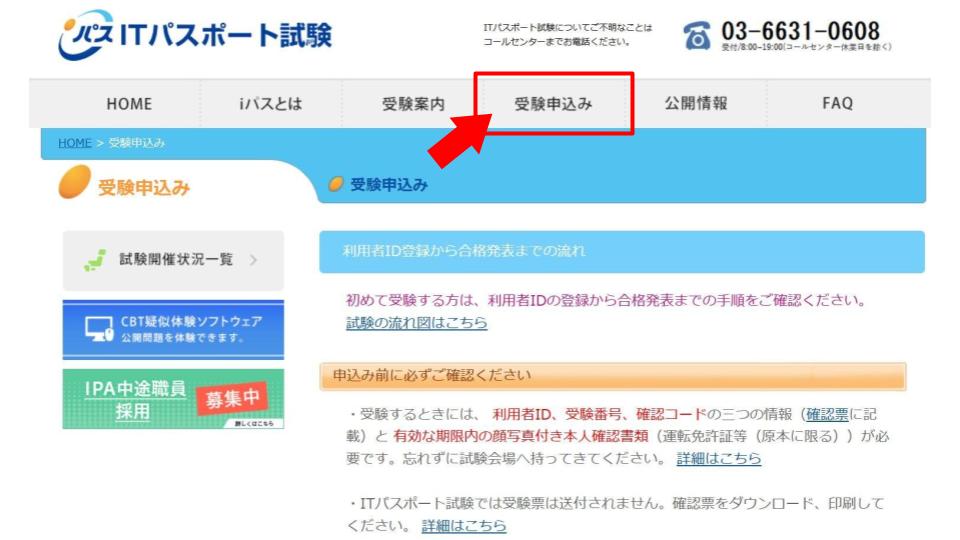
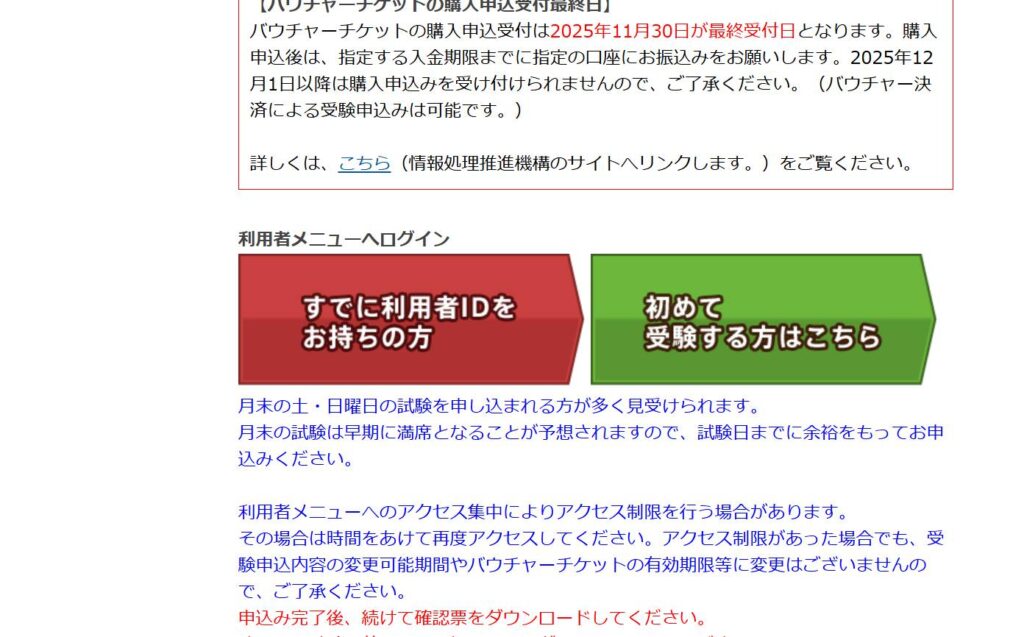
続いて、利用者ID・メールアドレスを入力してすると、登録したメールアドレス宛に仮パスワード発行のお知らせメールが届きます。メール記載のリンクからログイン画面へ移動し、利用者IDと仮パスワードを入力することでログインできます。
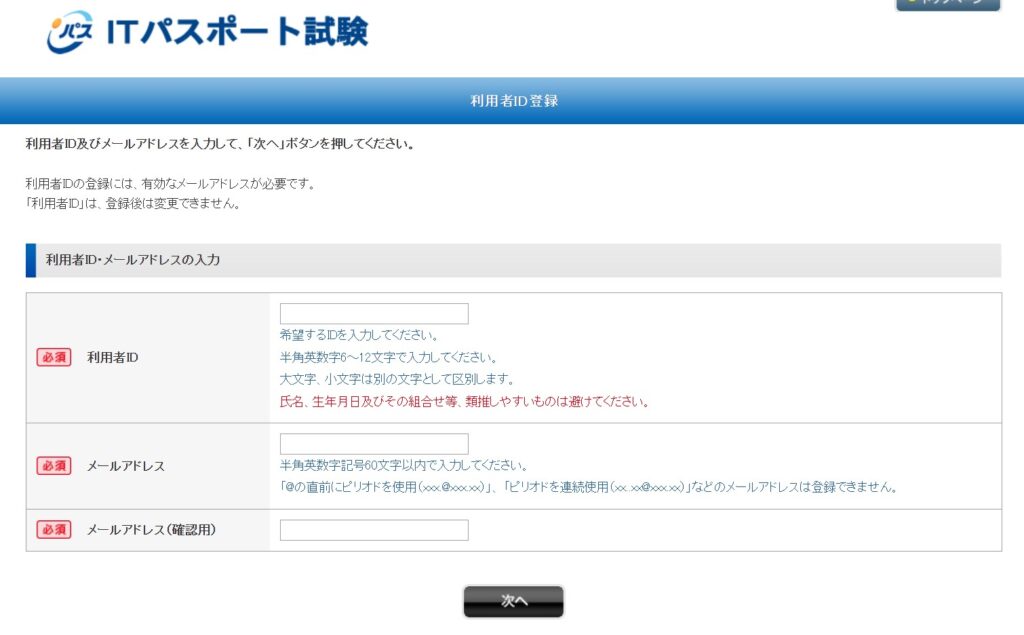
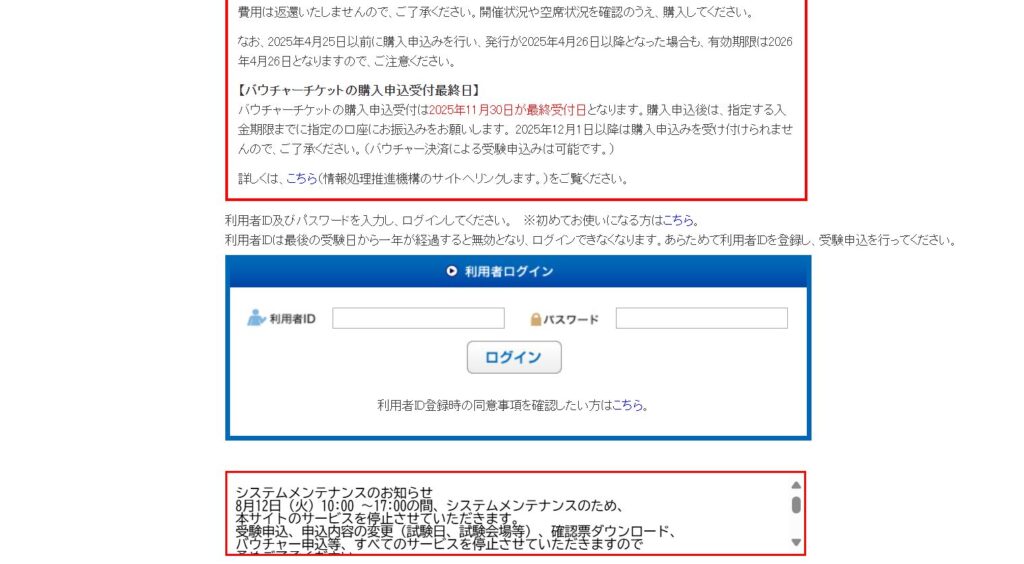
受験登録をする前に利用者登録が必要です。左側のメニューバーから①利用者情報登録をクリックして、氏名、生年月日、住所情報などを入力。続けて、その下の②パスワード変更も実施。以上で利用者登録が完了です。
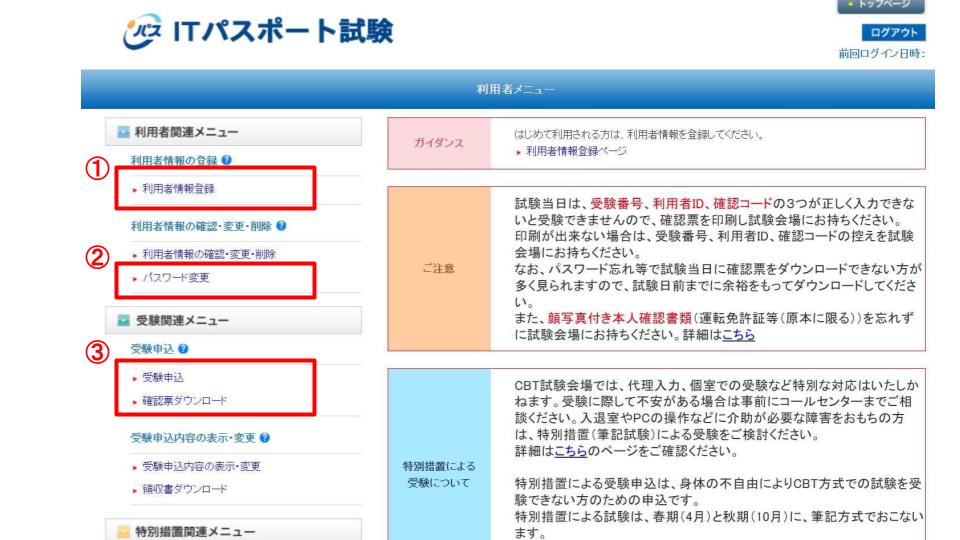
③受験関連メニューにある受験申し込みをクリック。続いて、受験地域と会場を選択します。なお、試験会場名の右にある詳細ボタンを押すと、会場の住所、開催スケジュール、会場設備(バリアフリー・車いす対応可否)に加えて、アクセス、駐車場の有無、席数、地図などを確認可能です。
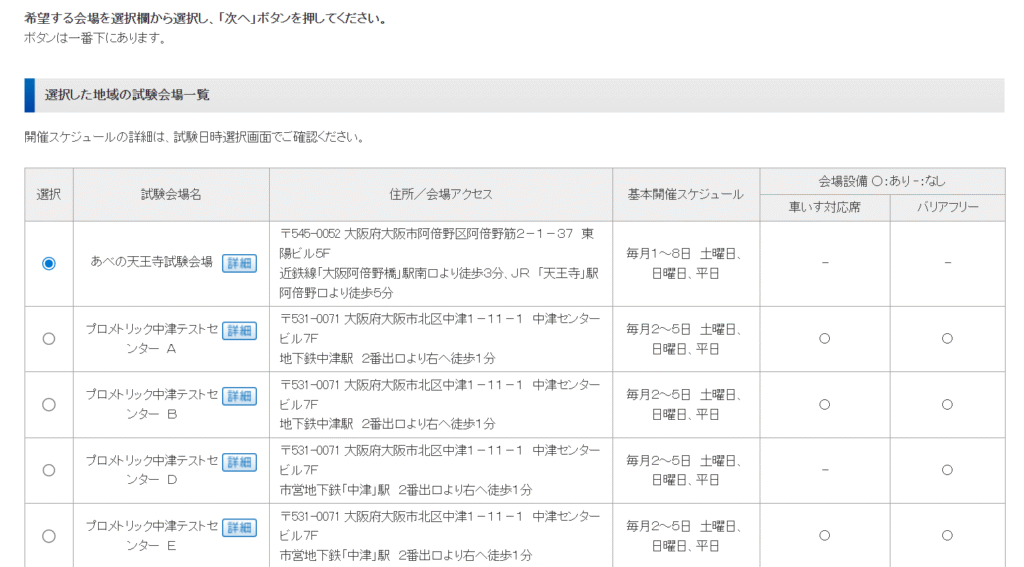
続いて受験日時を決定します。クレジットカード決済の場合、午前中12時までに申し込みできれば翌日受検が可能。一方、コンビニ支払いの場合は、5日後以降の受験日からしか選択できないので注意が必要です。そのため、便利なクレジットカード決済をおすすめします。
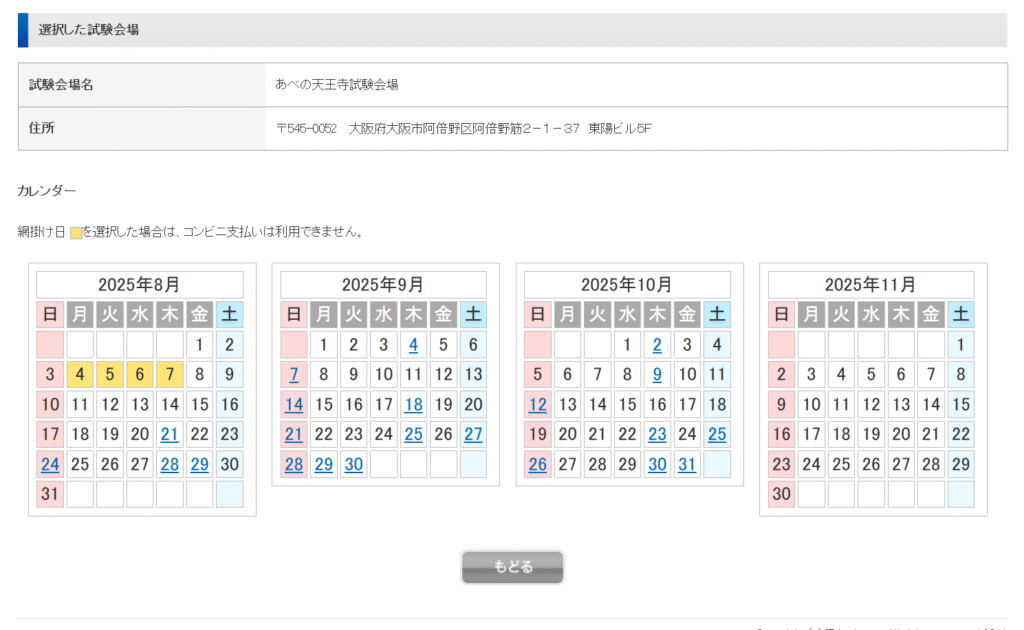
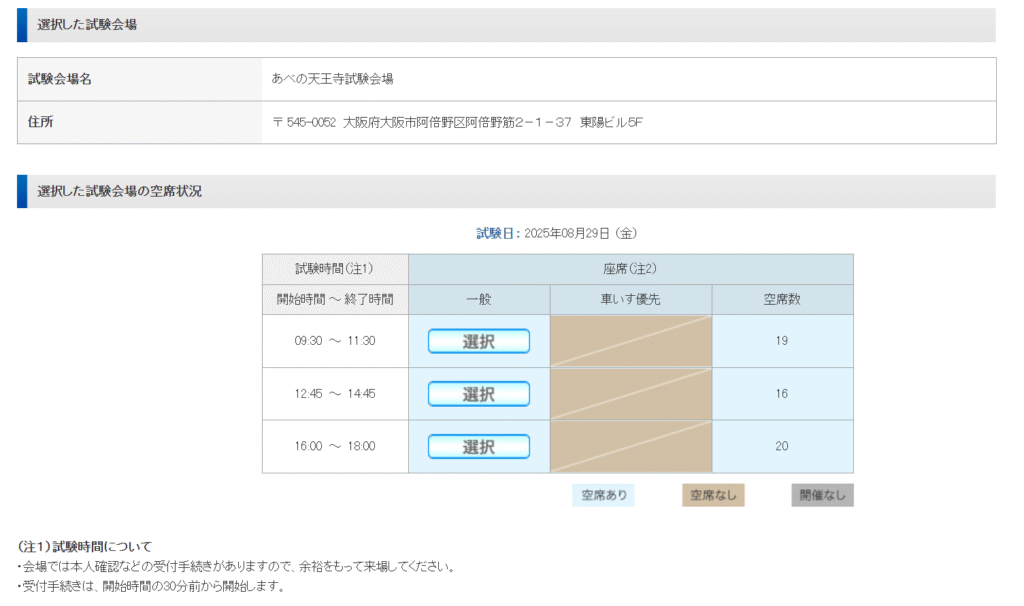
特に、人気の日時は早めに埋まるので、土日や夕方枠を希望する場合は2〜3週間前には予約をした方が安全です。
支払いはクレジットカード、バウチャーまたはコンビニ払いに対応しています。
支払いが完了すると、登録アドレス宛に受験確認メールが届きます。
利用者メニューの受験申し込みの下にある受験票ダウンロードから、確認票がダウンロードできます。当日はこの確認票を印刷したものか、スクリーンショットを忘れずに持参してください。
試験当日の流れ|会場の雰囲気と試験画面操作
次に、実際に試験を受けた時の流れを紹介します。
試験会場には開始時刻の15~30分前に到着がおすすめ。受付で印刷した確認票と本人確認書類を提示します。確認票のスクリーンショットを持参した方は、受付にある登録用紙に受験番号、利用者ID、キーワードを記入して提出します。
試験会場に持ち込めるのは以下のものだけ。それ以外の持ち物は全て受付にあるロッカーに預けます。
- 受験の説明シート(受付で配布)
- 受験票または試験ID情報を記載した用紙
- 本人確認書類
- ロッカーのカギ
- ハンカチやティッシュ
- 目薬
約5~10分前になった段階で試験会場に入室します。机の上にはパソコン1台に、レポート用紙1枚、シャープペンシル1本と防音用のイアーマフがありました。
パソコン画面に受験番号、利用者ID、キーワードを入力する画面が表示されているので確認票に記載の情報を入力し、続いて同意事項に同意すると接続完了です。
試験についての説明が表示されますので、試験開始までに確認してください。残り1分を切ると、試験開始ページへ進むようにアナウンスが表示されます。試験開始と同時に開始ボタンをクリックすることで試験が開始されます。
試験時に戸惑わないように実際の試験画面の概要を紹介します。
※記憶を頼りに再現しているため完璧である保証はありません。
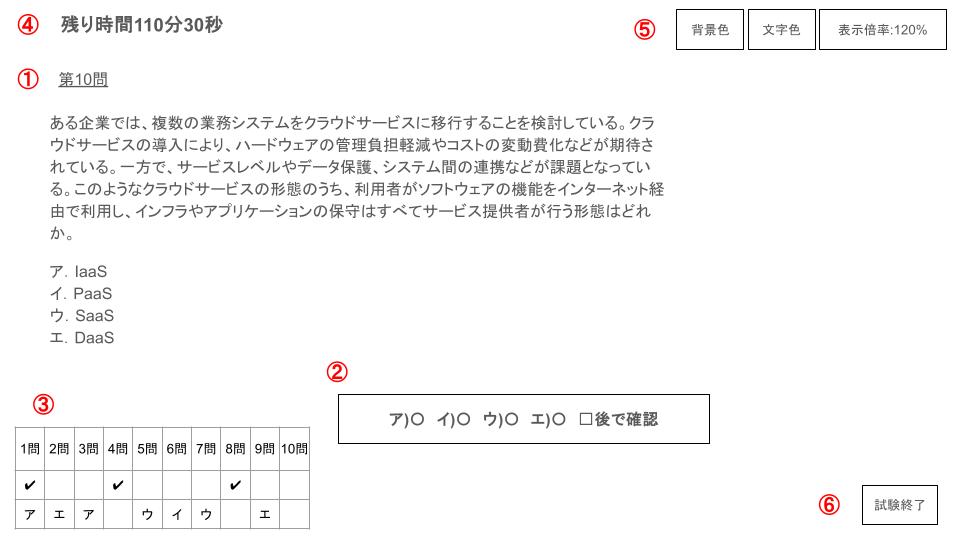
- 問題文と選択肢:画面中央に表示されています
- 回答選択と確認用チェックボックス:チェックボックスに✔することで、左の回答一覧に✔が入ります
- 回答とチェック一覧:ダブルクリックすることで各問題に移るため見直しに利用できます
- 残り時間:左上に大きく表示されています
- メニューバー:背景や文字色、表示倍率をいつでも変更できます。
- 試験終了ボタン:試験時間が残っている状態で試験を終了するにはここをクリック
残り時間10分を切ると②の回答欄上に「試験時間は残り10分となりました」と表示されますので、気付かないうちに試験が終了する心配はありません。また、表示倍率を大きくすると、一画面に問題が入りきらずスクロールが必要となるので注意が必要です。
【持ち物チェックリスト】前日までに確認しておこう
ITパスポート試験に必要なものをまとめましたので、事前チェックとして活用してください。といってもそれほど必要な持ち物はないのでご安心ください。
受験番号、利用者ID、確認コードの情報
- ITパスポート試験の受験申込時にダウンロードできる確認票を印刷して持参
- 確認票のスクリーンショットをスマートフォンに保存
- 確認票の番号情報をメモして持参
本人確認書類(顔写真付き書類の原本で有効期限内のもの)
- 運転免許証
- マイナンバーカード
- パスポート
- 学生証 等
ハンカチやティッシュ、目薬が必要な人は準備
なお、よく質問される持ち込み不可のものも紹介します。
- 飲み物(ラベルをはがした水なども不可)
⇒ 120分と長時間の試験なので事前の水分補給に注意が必要です。
- 時計
⇒ ITパスポート試験はCBT方式(パソコンに出題された問題に解答していく)です。そのため、試験の残り時間は画面上に表示されるため時計は不要です。
- 筆記用具、メモ帳
⇒ 計算問題などを解くために必要な筆記用具類は、試験会場に用意されています。私が実際に受験した際はレポート用紙が1枚とシャープペンシルが1本用意されていました。レポート用紙については挙手をして係員に伝えると追加でもらうことができます。
受験した感触と結果報告
実際に試験を受けた感想
実際に試験を受けて感じたことをまとめます。
試験の難易度は想像以上だった
まず、試験難易度はこれまで勉強してきたテキストやAI過去問集よりもはるかに高いと感じました。正直、試験が始まった後10分間ほどは焦ったくらいです。
特に、「~であるものを全て選べ」といった形式の問題が全体の20%くらいあったように思います。全て選べ問題は全ての選択肢の正誤を正確に判断する必要があるため、難易度が高くなります。
もう一つは問題文が長いことです。単純に語句の意味を問われる問題はほとんどなく、状況が説明された後にこの状況に適しているのはどのような回答か?といった出題形式が多く感じました。そのため、解いてみれば難しくない問題も、内容を理解して回答するまでに思った以上に時間がかかりました。
試験時間は余裕をもって終了
ただ、事前に試験対策として回答方法を準備していたことで、すぐに冷静になって試験に挑めました。私は60分で一旦全ての問題を確認する戦略をとり、難しい問題・計算問題・わからない問題はすべて(ア)を選択して、チェックして進めました。わざわざ(ア)をチェックした理由は、確認忘れのまま空欄で終了してしまう可能性を無くすためです。
結局、100問を終えて30問ほどにチェックが入った状態でした。その後、計算問題や難しい問題にじっくりと時間をかけながら回答し、悩んだ問題も再確認したところで残り時間は20分でした。最後に全ての問題を初めから確認し、10分前に試験を終了しました。
結果報告|スコアはすぐ確認可能
実はITパスポート試験では、試験が終わるとパソコンの画面上に得点(スコア)が即時表示されます。また、試験終了の1時間後くらいからITパスポート公式サイトから試験結果レポートのダウンロードが可能になります。
私のスコアは以下の通り。725点と思ったよりも点数は低かったですが(800点以上を目指していたのでとても悔しいです)、無事合格できてそうで、ホッと一安心です。

なお、正式な合格発表は受験日の翌月中旬に、ITパスポート公式サイトに掲載されます。合格証書は受験日の2か月後の中旬ごろに順次発送される予定です。
受験を予定しているあなたへのアドバイス
実際に試験を受けてみて、一番の反省・改善点は「AI過去問集のプロンプトが甘かったことです」。実際の問題は私が想像していた以上に、文章量が多かったです。また、単純な語句の意味を問う問題は少なく、全て選べ問題が多かったこともポイントです。
これらを踏まえて、AI弱点診断テストのプロンプトを見直す必要がありそうです。具体的には、
- 問題分の長さを指定する
⇒ 例えば、プロンプトに次の指示を追加する「問題は200文字以上で出題して」 - 全て選べ問題を対策する
⇒ 例えば、プロンプトに次の指示を追加する「該当するものを全て選べ、という形式で出題して」
プロンプトのブラッシュアップは必要ですが、上記の2点をベースに改善していくことで、より難易度の高い試験にも対策できるプロンプトになると思います。
これから、試験に挑戦する方は上記のポイントに注意することで、より合格に近づけると思いますので、ぜひ頑張ってください!応援しています!!
おわりに
申し込みから受験まで、思っていたよりスムーズでした。不安な方は、過去問と模擬テストで事前にCBT画面の感覚に慣れておくことが大切です。
私のようにAIを使って効率的に学習したい方は、記事末尾に記載している別記事もぜひ参考にしてみてください。
私が、短時間でITパスポート試験を受験できたのはAI活用と参考書の併用がポイントです。私が使用したITパスポートの参考書とChatGPTの教科書を参考までにご紹介します。
📚 このブログでは、AIを活用した資格勉強法や実践ノウハウを発信中!
次回の更新も見逃さないよう、ぜひフォローしてください(無料)👇
📘 Feedlyでフォローする(無料)


コメント